Docker学习重点(7)~DockerFile
一、DockerFile
DockerFile是用来构建docker镜像的文件,可以理解为命令参数脚本!
1、构建步骤:
- 编写一个dockerfile文件
- docker build 构建成为一个镜像
- docker run 运行镜像
- docker push 发布镜像(DockerHub、阿里云镜像仓库 私有/共有)
2、官方DockerFile示例
- 看一下官方的DockerFile
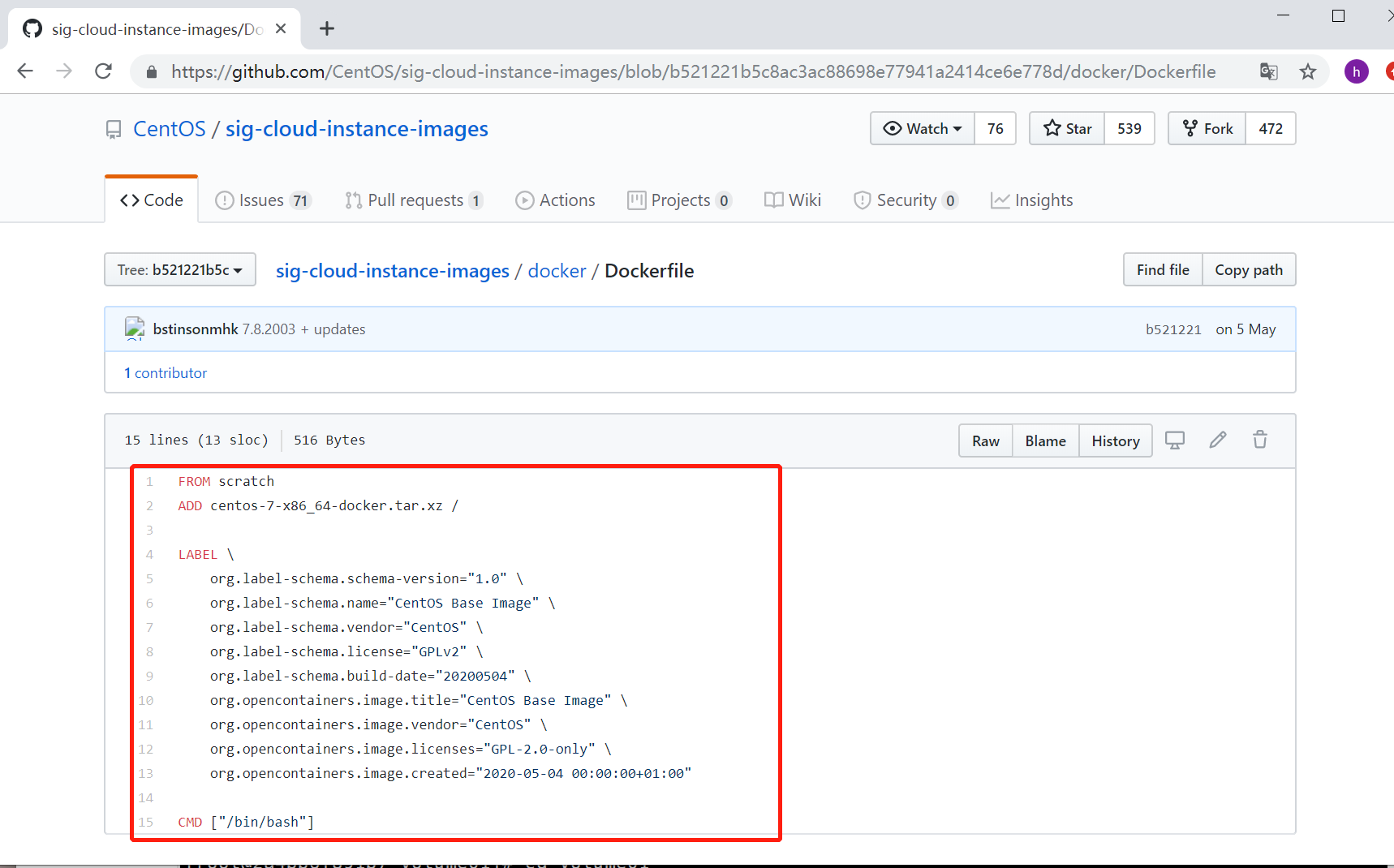
可以看到官方镜像都是基础包,很多功能没有,我们通常会自己搭建自己的镜像!
官方既然可以制作镜像,我们亦可以
二、DockerFile构建过程
1、DockerFile基础知识
- 每个指令都必须是大写字母
- 按照从上到下顺序执行
- *#*表示注释
- 每一个指令都会创建体检一个新的镜像层,并提交
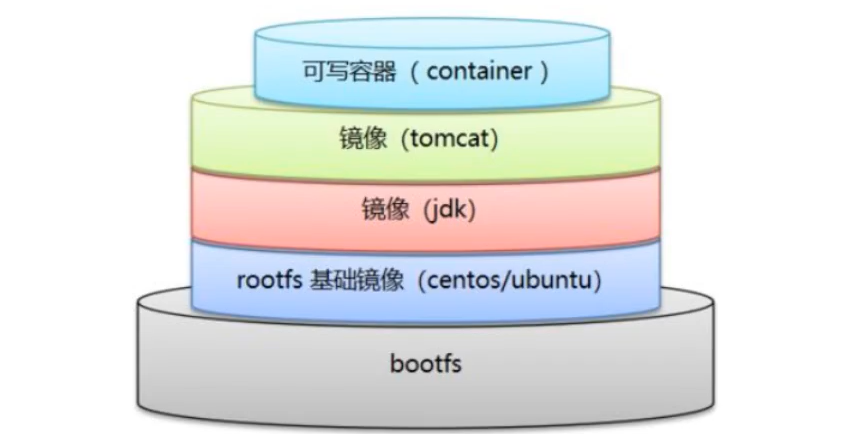
2、Dockerfile、Dockerimages、Docker容器:
- DockerFile:构建文件,定义了一切的步骤,源代码
- Dockerlmage:通过 DockerFile 构建生成的镜像,最终发布和运行的产品!
- Docker容器:容器就是镜像运行起来提供服务器
三、DockerFile命令
**FROM # 基础镜像 **
MAINTAINER # 镜像是谁写的 姓名+邮箱
RUN # 镜像构建时需要运行的命令
ADD # 添加,比如添加一个tomcat压缩包
WORKDIR # 镜像的工作目录
VOLUME # 挂载的目录
EXPOSE # 指定暴露端口,跟 -p 一个道理
CMD # 指定这个容器启动的时候要运行的命令,只有最后一个会生效,而且可被替代
ENTRYPOINT # 指定这个容器启动的时候要运行的命令,可以追加命令
ONBUILD # 当构建一个被继承Dockerfile 这个时候运行ONBUILD指定,触发指令
COPY # 将文件拷贝到镜像中
ENV # 构建的时候设置环境变量
四、实战构建自己的centos
Docker Hub中99%的镜像都是从FROM scratch开始的
1、创建自己的centos镜像的Dockerfile文件:
- Dockerfile 文件的内容:
# 创建一个自己的centos # 进入home目录 cd /home # 创建一个目录,之后的东西都保存到这里 mkdir dockerfile # 进入这个目录 cd dockerfile/ # 创建一个dockerfile,名字叫mydockerfile vim mydockerfile-centos
# 下面给官方centos加上自定义的内容 FROM centos MAINTAINER padaxing<010301200@hai.com> ENV MYPATH /usr/local WORKDIR $MYPATH RUN yum -y install vim RUN yum -y install net-tools EXPOSE 80 CMD echo $MYPATH CMD echo "---end---" CMD /bin/bash
2、docker build 文件创建镜像
docker build -f dockerfile-centos -t mycentos:0.1 .
3、docker run 启动容器:
docker run -it mycentos:0.1 # 版本号必须写,不然他会去找最新的
- 这时可以看到这些功能都有了: pwd
- vim
- ifconfig
4、docker history:查看docker构建历史
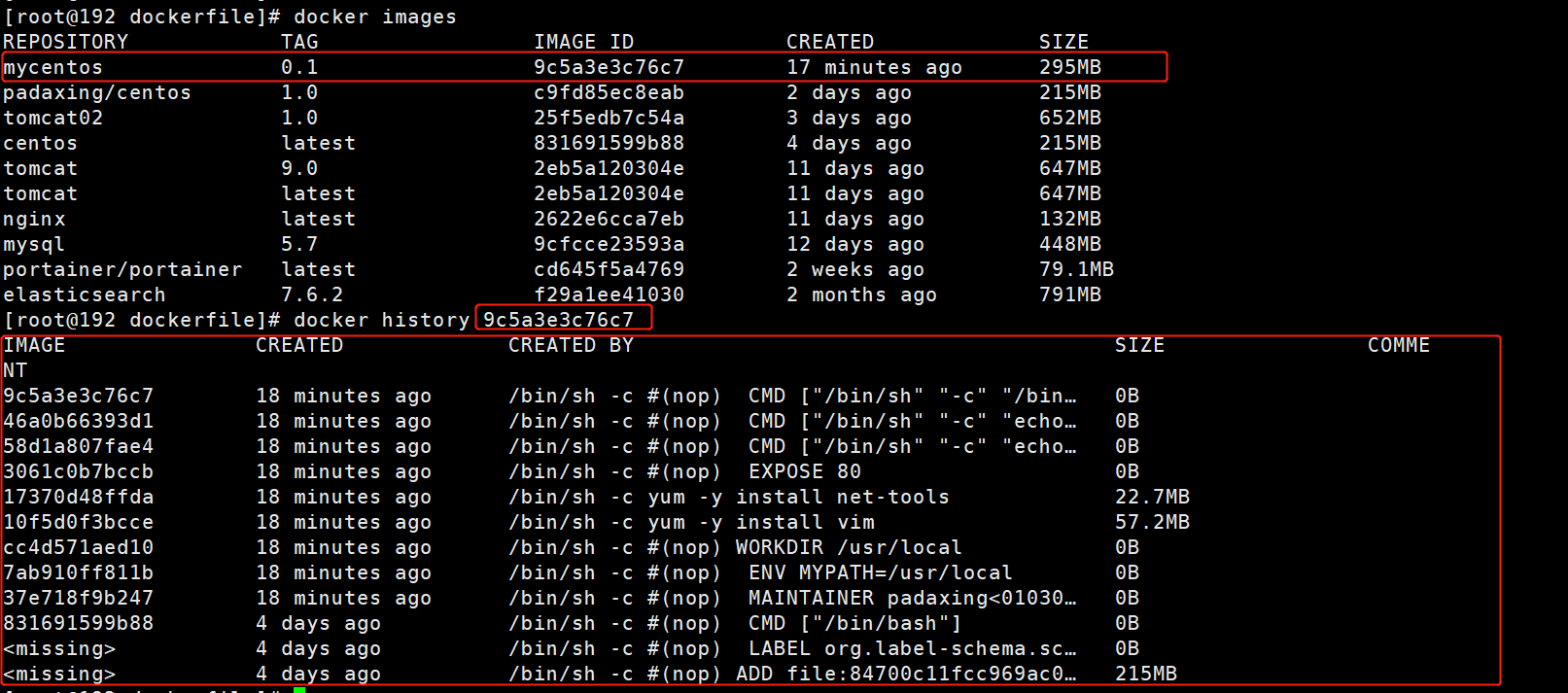
- 可以看到当前这个镜像是怎么一步一步构建起来的
五、CMD与ENTRYPOINT
- 测试cmd
FROM centos CMD ["ls","-a"] # 启动centos展示目录
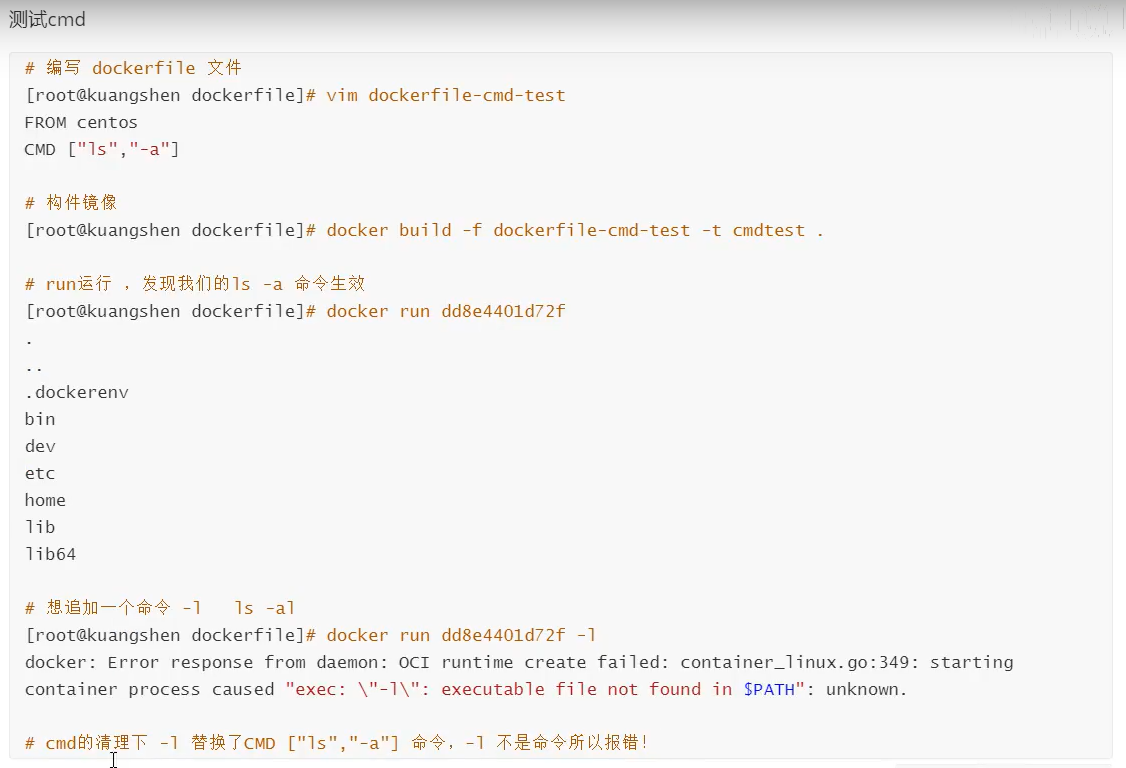
- 测试ENTRYPOINT
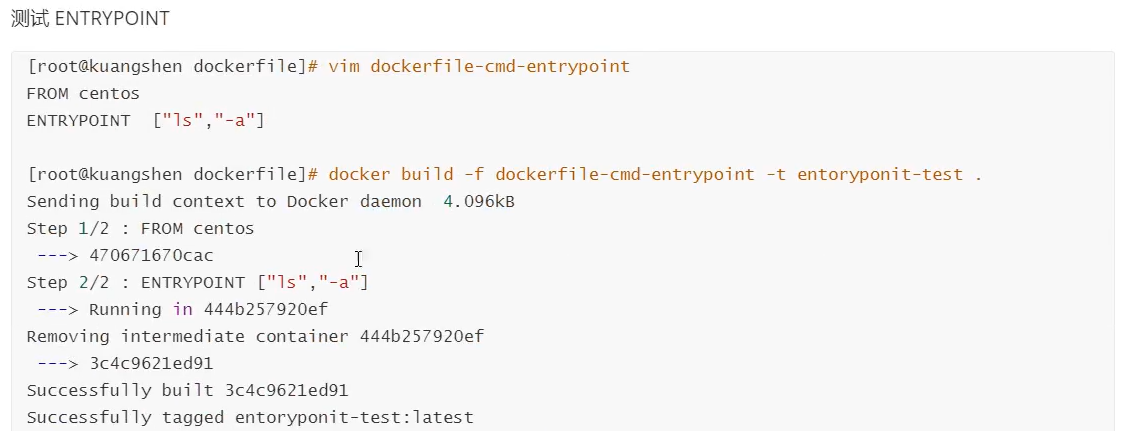
- run的时候可以直接加命令:
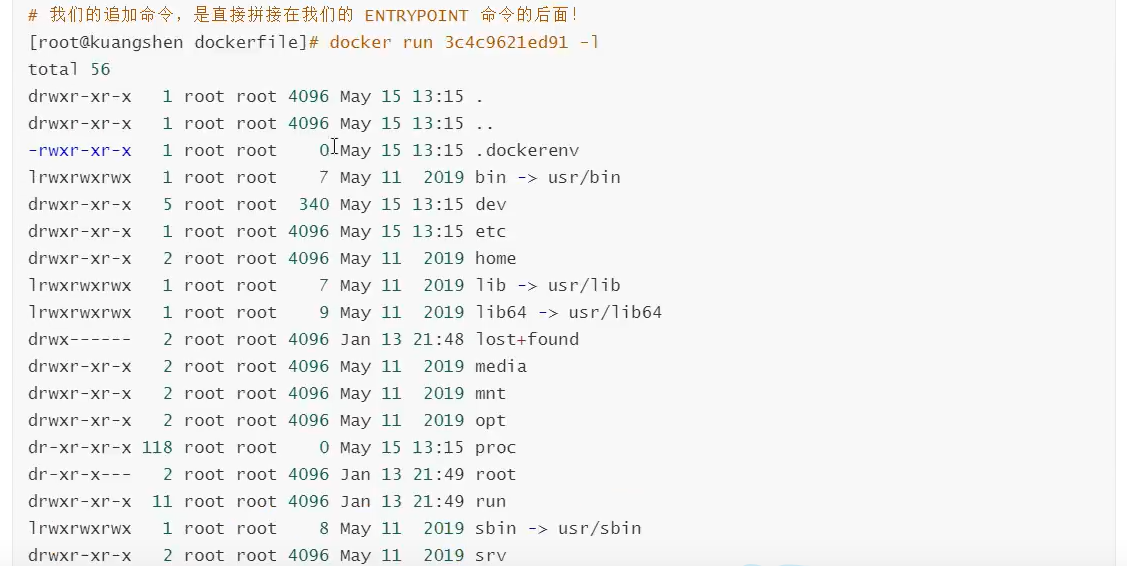
Docker中许多命令都十分相似,我们需要了解他们的区别,最好的方式就是这样对比测试
六、实战Tomcat镜像--自定义tomcat环境镜像
1、准备镜像文件 tomcat压缩包,jdk 压缩包

2、编写Dockerfile文件
■ 如果构建文件名为
Dockerfile(官方命名),则构建镜像时不需要写构建文件位置
- 命名为Dockerfile,build 会自动寻找这个文件,就不需要-f指定了!
- Dockerfile 内容:
FROM centos:7 MAINTAINER shan<qq2363581677@163.com> ADD jdk-8u301-linux-x64.tar.gz /usr/local/ ADD apache-tomcat-9.0.62.tar.gz /usr/local/ RUN yum -y install vim ENV MYPATH /usr/local/ WORKDIR $MYPATH ENV JAVA_HOME /usr/local/jdk1.8.0_301 ENV CLASSPATH $JAVA_HOME/lib/dt.jar:$JAVA_HOME/lib/tools.jar ENV CATALINA_HOME /usr/local/apache-tomcat-9.0.62 ENV CATALINA_BASH /usr/local/apache-tomcat-9.0.62 ENV PATH $PATH:$JAVA_HOME/bin:$CATALINA_HOME/bin:$CATALINA_HOME/lib EXPOSE 8080 CMD /usr/local/apache-tomcat-9.0.62/bin/startup.sh && tail -F /usr/local/apache-tomcat-9.0.62/bin/logs/catalina.out
3、构建镜像:
docker build -t diytomcat .
☺ Dockerfile中 RUN yum -y install vim失败Cannot prepare internal mirrorlist: No URLs in mirrorlist
注意,指明版本,指明centos的版本,FROM centos:7
- 查看本地镜像是否有构建成功的镜像:
docker images
4、启动镜像:运行镜像,同时挂载项目目录和日志目录:
docker run -d -p 9090:8080 --name shantomcat -v /home/shan/build/tomcat/test:/usr/local/apache-tomcat-9.0.62/webapps/test -v /home/shan/build/tomcat/tomcatlogs:/usr/local/apache-tomcat-9.0.62/logs diytomcat
5、访问测试
☺ 报错:自定义的tomcat镜像无法访问curl: (56) Recv failure: Connection reset by peer
● 打印docker日志查看报错原因:
命令:docker logs docker的id
日志信息:
Tomcat started. /usr/local/apache-tomcat-9.0.62/bin/catalina.sh: line 504: /usr/local/jdk1.8.0_301/bin/java: cannot execute binary file
更换jdk,我用错jdk的类型,应该使用的是jdk-8u301-linux-x64.tar.gz,而我使用的是jdk-8u301-linux-aarch64.tar.gz
6、发布项目(由于做了卷挂载,我们直接在本地编写项目就可以进行发布)
- 在咱挂载的宿主目录,test目录下,新建一个hello.jsp 和 WEB-INF(然后再该目录下建立web.xml)
<?xml version="1.0" encoding="UTF-8"?> <web-app xmlns="http://xmlns.jcp.org/xml/ns/javaee" xmlns:xsi="http://www.w3.org/2001/XMLSchema-instance" xsi:schemaLocation="http://xmlns.jcp.org/xml/ns/javaee http://xmlns.jcp.org/xml/ns/javaee/web-app_4_0.xsd" version="4.0" metadata-complete="false"> </web-app>
<%@ page language="java" contentType="text/html; charset=UTF-8"%>
<!DOCTYPE html>
<html>
<head>
<meta charset="UTF-8">
<title>Insert title here</title>
</head>
<body>
老师好
<%
System.out.println("-----my test web logs");
%>
</body>
</html>
- 进行访问测试

☺ 发现:项目部署成功,可以直接访问ok!
我们以后开发的步骤:需要掌握Dokcerfile的编写!我们之后的一切都是使用docker镜像来发布运行!
七、发布自己的镜像---发布到Docker Hub 或者 阿里云
1、发布到 Docker Hub:
- Docker Hub 地址:https://hub.docker.com/
① 在官网Docker Hub 上注册账号
② cmd上登录确定这个账号 docker login
③ 在服务器上提交自己的镜像 docker push
[root@iZwz9535z41cmgcpkm7i81Z test]# docker login --help Usage: docker login [OPTIONS] [SERVER] Log in to a Docker registry. If no server is specified, the default is defined by the daemon. Options: -p, --password string Password --password-stdin Take the password from stdin -u, --username string Username [root@iZwz9535z41cmgcpkm7i81Z tomcat]# docker login -u yilele Password: WARNING! Your password will be stored unencrypted in /root/.docker/config.json. Configure a credential helper to remove this warning. See https://docs.docker.com/engine/reference/commandline/login/#credentials-store Login Succeeded
(1)提交镜像 docker push
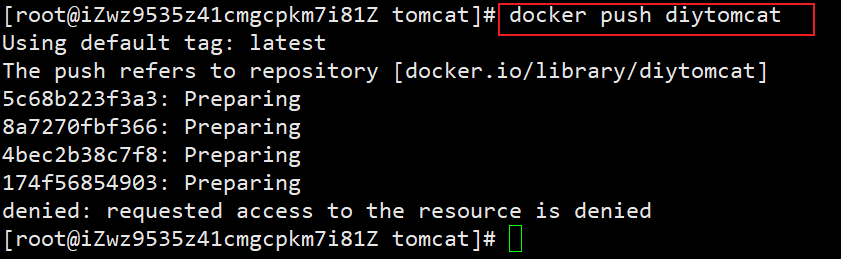
(2)docker push失败:denied: requested access to the resource is denied
# push 自己的镜像到服务器上!自己发布的镜像尽量带上版本号 docker push yilele/diytomcat:1.0
- 又失败:
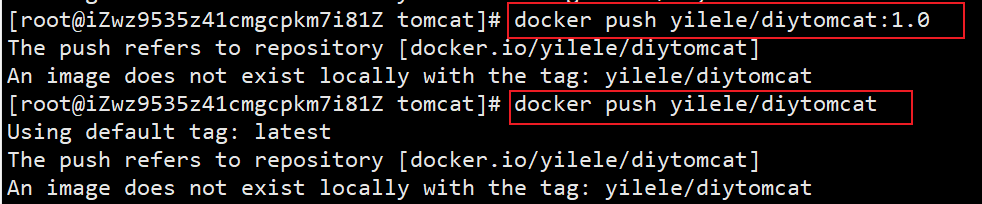
解决:增加一个 tag
- docker tag 镜像id 你的账户名/镜像仓库名:tag名
# 失败 docker push yilele/diytomcat:1.0 # docker tag 镜像id(或者是镜像名称) 你的账户名/镜像仓库名:tag名 docker tag diytomcat yilele/diytomcat:1.0 docker push yilele/diytomcat:1.0
2、发布到阿里云镜像
① 登录阿里云
② 打开容器镜像服务
③ 创建命名空间
④ 创建容器镜像
⑤ 浏览一下阿里云提示的基本信息
- 看到公网地址,可以访问当前仓库
⑥ 开始推送工作:
(1)登录上阿里云账号
(2)增加一个tag(咱在提交到docker hub 就做过啦)
(3)docker push
- 想要创建命名空间:先进入个人实例
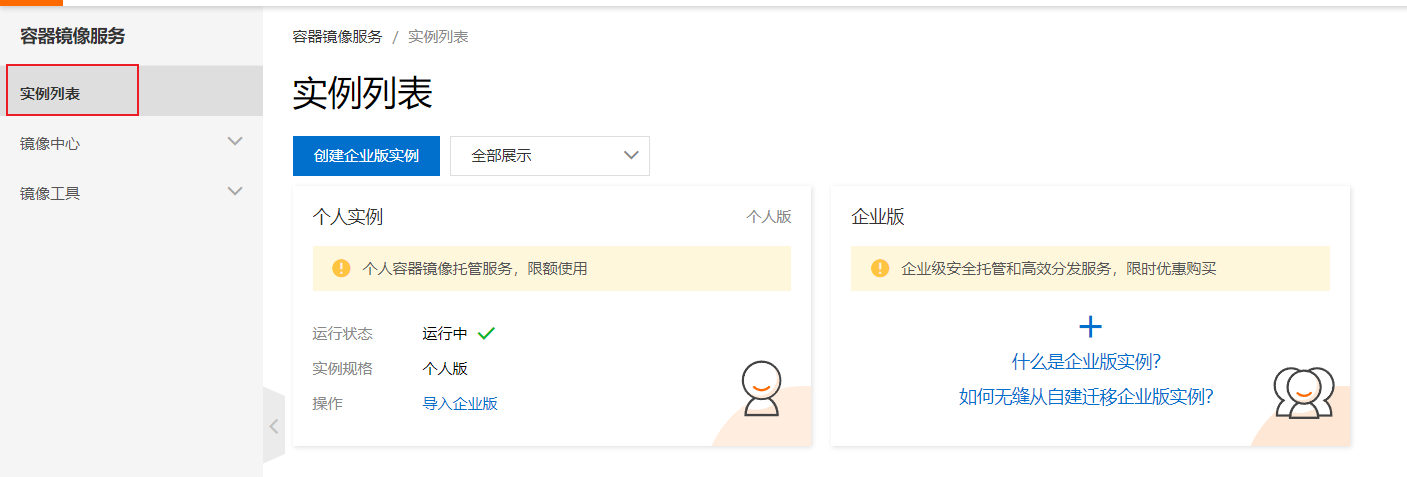
- 创建命名空间:
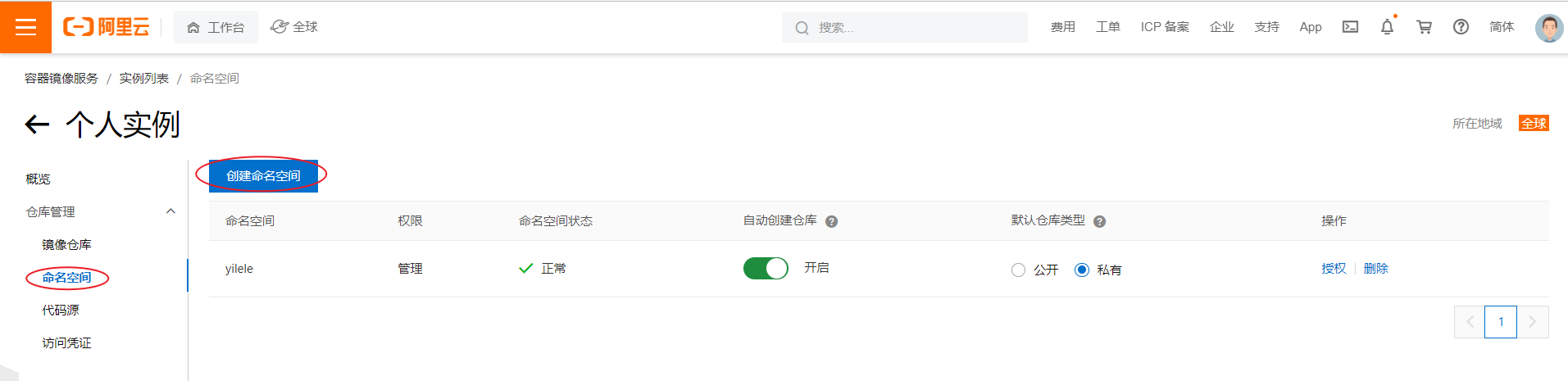
- 创建容器镜像:
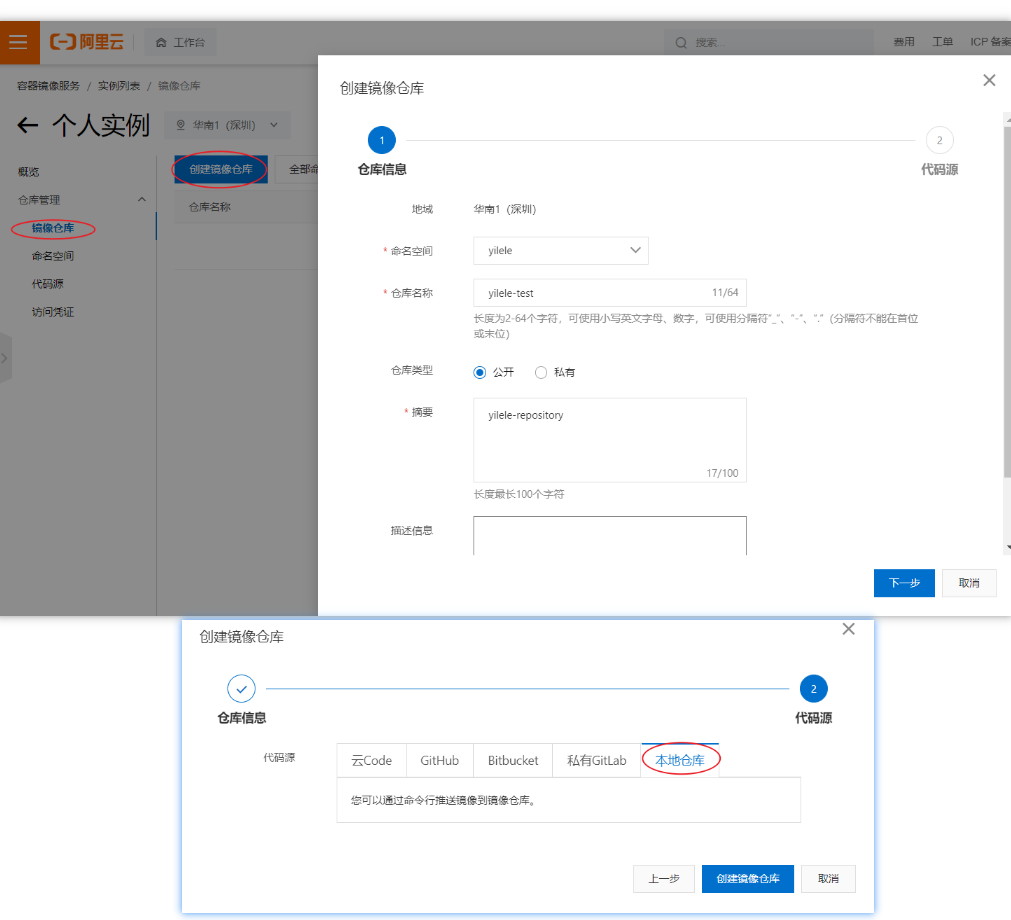
- 浏览一下阿里云提示的基本信息:
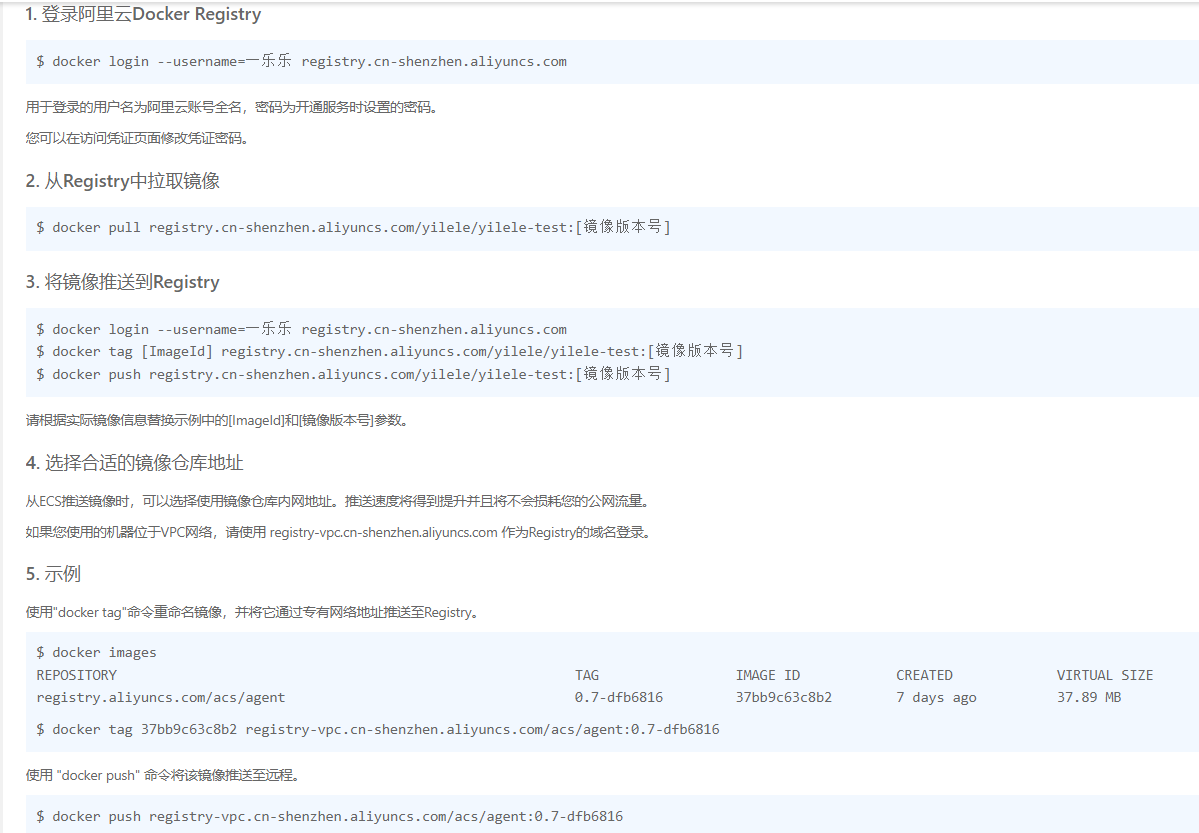
- docker push 到阿里云仓库发生错误:

解决:按照阿里云提示的基本信息操作,重新增加一个 tag
☺ 参考来源: 狂神的B站视频《【狂神说Java】Docker最新超详细版教程通俗易懂》 https://www.bilibili.com/video/BV1og4y1q7M4
如果本文对你有帮助的话记得给一乐点个赞哦,感谢!
- 学习Docker之Dockerfile的命令
- Docker学习记录(二)-Dockerfile创建镜像
- 【学习笔记】Dockerfile指令--参考手册学习总结
- docker学习04-Dockerfile
- Docker入门学习(4)----Dockerfile制作第一个镜像和容器中的第一个javaweb应用
- docker学习9--Dockerfile
- Docker学习之路(二)DockerFile详解
- Docker学习笔记(2):使用Dockerfile构建镜像
- Docker学习笔记:Dockerfile
- Dockerfile学习笔记
- docker学习之Dockerfile
- docker学习笔记17:Dockerfile 指令 ONBUILD介绍
- docker学习笔记16:Dockerfile 指令 ADD 和 COPY介绍
- 【Docker】学习笔记_DockerFile
- Docker学习笔记(3)-- 如何使用Dockerfile构建镜像
- DOCKERFILE学习及使用注意事项
- Docker学习总结(1)——Docker实战之入门以及Dockerfile(一)
- Docker学习笔记-Dockerfile文件详解
- 学习Docker19.03的第七章——利用Dockerfile创建本地镜像
- windows环境docker学习随笔(二)使用Dockerfile打包镜像
